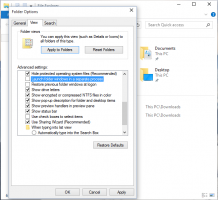Cómo desinstalar el portal de realidad mixta en Windows 10
Como ya sabrá, Windows 10 incluye la plataforma Windows Holographic. El portal de realidad mixta integrado es parte de la plataforma de realidad virtual. Aquí se explica cómo desinstalarlo si no encuentra uso para esta aplicación.
Anuncio publicitario
Windows Holographic es la plataforma que agrega experiencias de realidad mixta disponibles en Microsoft HoloLens. Ofrece un caparazón holográfico y un modelo de interacción, API de percepción y servicios Xbox Live.

Las aplicaciones y funciones de Mixed Reality solo se pueden usar con hardware compatible. Los requisitos mínimos de hardware se pueden encontrar aquí:
Cómo ver si la PC es compatible con la realidad mixta en Windows 10
Incluso si tiene hardware compatible, es posible que no encuentre uso para Mixed Reality Portal. En ese caso, es posible que desee desinstalarlo.
Las compilaciones recientes de Windows 10 permiten desinstalar Mixed Reality Portal fácilmente, sin usar trucos o ajustes complicados. La opción adecuada está disponible directamente en la aplicación Configuración. Sin embargo, si su dispositivo no tiene soporte para realidad virtual, se vuelve invisible, ¡lo que hace que sea imposible eliminar la aplicación Portal de realidad mixta! Afortunadamente, es fácil hacer que aparezca en la aplicación Configuración. El ajuste se cubre en detalle en mi artículo anterior aquí:
Agregar o quitar realidad mixta de la configuración en Windows 10.Estos son los pasos que debe realizar.
Agregar realidad mixta a la configuración
- Descargue estos archivos de registro: Descargar archivos de registro.
- Descomprímalos en cualquier carpeta que desee, p. Ej. en su escritorio.
- Haga doble clic en el archivo "Agregar realidad mixta a Settings.reg" y confirme la operación de importación.
Este ajuste agrega el valor 32-DWORD FirstRunSucceeded al Registro con un dato de valor de 1 bajo la clave HKEY_CURRENT_USER \ Software \ Microsoft \ Windows \ CurrentVersion \ Holographic.
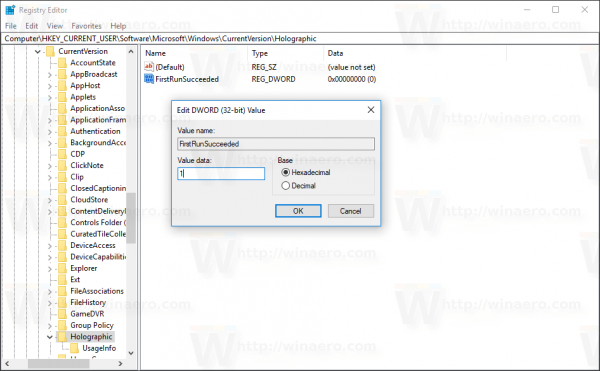
Nuevamente, esto se describe en detalle en el artículo anterior, por lo que no es nada nuevo para los lectores de Winaero. La categoría Realidad mixta aparecerá en Configuración una vez que la vuelva a abrir.
Desinstalar el portal de realidad mixta en Windows 10
- Agregue realidad mixta a la configuración.
- Abierto Ajustes E ir a Realidad mixta.
- A la izquierda, seleccione Desinstalar.
- A la derecha, haga clic en el Desinstalar botón.

¡Estás listo!
Windows 10 podría pedirte que reiniciar la computadora para terminar de eliminar la aplicación Mixed Reality Portal. Guarde sus documentos abiertos y otros datos importantes y proceda a desinstalarlos.
Consejo: para eliminar por completo la plataforma de realidad mixta de Windows 10, consulte el siguiente artículo:
Cómo desinstalar Mixed Reality en Windows 10
Eso es todo.